

Όταν ορίζετε την επιλογή Διπλ.όψη (2-sided) για τη Ρύθμ. εκτ. 2 όψης (2-sidedPrintSetting) στην ενότητα Τυπικό αντίγραφο (Standard copy), μπορείτε να αντιγράψετε δύο σελίδες πρωτοτύπου και στις δύο πλευρές ενός φύλλου χαρτιού.
Επιπλέον, όταν η ρύθμιση Σάρ.διπλ.όψ.ADF (ADF duplex scan) έχει οριστεί σε Διπλ.όψη (Duplex), μπορείτε να εκτελέσετε σάρωση διπλής όψης.
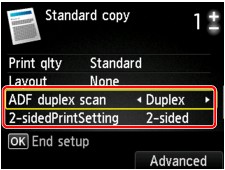
Ορίστε τη θέση τοποθέτησης των πρωτοτύπων ή τις ρυθμίσεις αντιγραφής σύμφωνα με τη μέθοδο αντιγραφής διπλής όψης.
Μίας όψης σε Διπλής όψης
Θέση τοποθέτησης πρωτοτύπου: γυάλινη επιφάνεια σάρωσης ή ADF
Σάρ.διπλ.όψ.ADF (ADF duplex scan): Απλ.όψ. (Simplex)
Ρύθμ. εκτ. 2 όψης (2-sidedPrintSetting): Διπλ.όψη (2-sided)
 Σημείωση
ΣημείωσηΌταν για τη Ρύθμ. εκτ. 2 όψης (2-sidedPrintSetting) ορίζετε Διπλ.όψη (2-sided), στην οθόνη LCD εμφανίζεται η επιλογή Σύνθετες (Advanced). Μπορείτε να επιλέξετε τον προσανατολισμό και την πλευρά συρραφής του χαρτιού πατώντας το δεξί κουμπί Λειτουργία (Function). Επίσης, μπορείτε να ορίσετε εάν θέλετε να προβληθεί η οθόνη προεπισκόπησης όταν τοποθετήσετε το πρωτότυπο στη γυάλινη επιφάνεια σάρωσης.
Όταν έχετε ορίσει την επιλογή Κατακόρ. (Portrait) στο στοιχείο Προσανατολισμός (Orientation) και Συρραφή κατά μήκος (Long-side stapling) στο στοιχείο Πλευρά συρραφ. χαρτ. εκτύπωσ. (Stapling side of print paper):
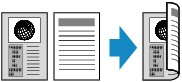
Όταν έχετε ορίσει την επιλογή Κατακόρ. (Portrait) στο στοιχείο Προσανατολισμός (Orientation) και Συρρ. κατά πλάτος (Short-side stapling) στο στοιχείο Πλευρά συρραφ. χαρτ. εκτύπωσ. (Stapling side of print paper):
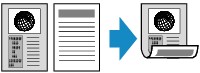
Όταν έχετε ορίσει την επιλογή Οριζ. (Landscp.) στο στοιχείο Προσανατολισμός (Orientation) και Συρραφή κατά μήκος (Long-side stapling) στο στοιχείο Πλευρά συρραφ. χαρτ. εκτύπωσ. (Stapling side of print paper):

Όταν έχετε ορίσει την επιλογή Οριζ. (Landscp.) στο στοιχείο Προσανατολισμός (Orientation) και Συρρ. κατά πλάτος (Short-side stapling) στο στοιχείο Πλευρά συρραφ. χαρτ. εκτύπωσ. (Stapling side of print paper):
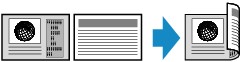
Διπλής όψης σε Μίας όψης
Θέση τοποθέτησης πρωτοτύπου: ADF
Σάρ.διπλ.όψ.ADF (ADF duplex scan): Διπλ.όψη (Duplex)
Ρύθμ. εκτ. 2 όψης (2-sidedPrintSetting): 1 όψης (1-sided)
 Σημείωση
ΣημείωσηΌταν για τη ρύθμιση Σάρ.διπλ.όψ.ADF (ADF duplex scan) ορίζετε Διπλ.όψη (Duplex), στην οθόνη LCD εμφανίζεται η επιλογή Σύνθετες (Advanced). Μπορείτε να επιλέξετε τον προσανατολισμό και την πλευρά συρραφής του πρωτοτύπου πατώντας το δεξί κουμπί Λειτουργία (Function).
Όταν έχετε ορίσει την επιλογή Κατακόρ. (Portrait) στο στοιχείο Προσανατολισμός (Orientation) και Συρραφή κατά μήκος (Long-side stapling) στο στοιχείο Πλευρά συρραφ. χαρτ. εκτύπωσ. (Stapling side of print paper):
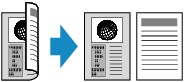
Όταν έχετε ορίσει την επιλογή Κατακόρ. (Portrait) στο στοιχείο Προσανατολισμός (Orientation) και Συρρ. κατά πλάτος (Short-side stapling) στο στοιχείο Πλευρά συρραφ. χαρτ. εκτύπωσ. (Stapling side of print paper):

Όταν έχετε ορίσει την επιλογή Οριζ. (Landscp.) στο στοιχείο Προσανατολισμός (Orientation) και Συρραφή κατά μήκος (Long-side stapling) στο στοιχείο Πλευρά συρραφ. χαρτ. εκτύπωσ. (Stapling side of print paper):

Όταν έχετε ορίσει την επιλογή Οριζ. (Landscp.) στο στοιχείο Προσανατολισμός (Orientation) και Συρρ. κατά πλάτος (Short-side stapling) στο στοιχείο Πλευρά συρραφ. χαρτ. εκτύπωσ. (Stapling side of print paper):
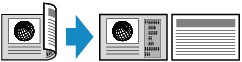
Διπλής όψης σε Διπλής όψης
Θέση τοποθέτησης πρωτοτύπου: ADF
Σάρ.διπλ.όψ.ADF (ADF duplex scan): Διπλ.όψη (Duplex)
Ρύθμ. εκτ. 2 όψης (2-sidedPrintSetting): Διπλ.όψη (2-sided)
 Σημείωση
ΣημείωσηΌταν για τη ρύθμιση Σάρ.διπλ.όψ.ADF (ADF duplex scan) ορίζετε Διπλ.όψη (Duplex) και πατάτε το δεξί κουμπί Λειτουργία (Function), μπορείτε να επιλέξετε τον προσανατολισμό και την πλευρά συρραφής του πρωτοτύπου. Όταν για τη ρύθμιση Ρύθμ. εκτ. 2 όψης (2-sidedPrintSetting) ορίζετε Διπλ.όψη (2-sided) και πατάτε το δεξί κουμπί Λειτουργία (Function), μπορείτε να επιλέξετε τον προσανατολισμό και την πλευρά συρραφής του χαρτιού.
Επιλέξτε την ίδια πλευρά συρραφής για το πρωτότυπο και το χαρτί.
Όταν έχετε επιλέξει Κατακόρ. (Portrait) για τον προσανατολισμό και Συρραφή κατά μήκος (Long-side stapling) για την πλευρά συρραφής:
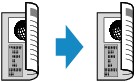
Όταν έχετε επιλέξει Κατακόρ. (Portrait) για τον προσανατολισμό και Συρρ. κατά πλάτος (Short-side stapling) για την πλευρά συρραφής:
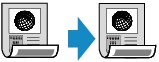
Όταν έχετε επιλέξει Οριζ. (Landscp.) για τον προσανατολισμό και Συρραφή κατά μήκος (Long-side stapling) για την πλευρά συρραφής:
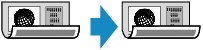
Όταν έχετε επιλέξει Οριζ. (Landscp.) για τον προσανατολισμό και Συρρ. κατά πλάτος (Short-side stapling) για την πλευρά συρραφής:
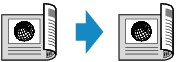
Αφού επιλέξετε την πλευρά συρραφής και πατήσετε το κουμπί OK, μπορείτε να επιλέξετε εάν θα χρησιμοποιήσετε την οθόνη προεπισκόπησης. Εάν επιλέξετε ΕΝΕΡΓΟΠΟΙΗΣΗ (ON), εμφανίζεται η οθόνη προεπισκόπησης και μπορείτε να ελέγξετε τον προσανατολισμό.
 Σημείωση
ΣημείωσηΕάν, κατά τη σάρωση, στην οθόνη LCD εμφανιστεί το μήνυμα Η μνήμη της συσκευής είναι πλήρης. Η διαδικασία δεν μπορεί να συνεχιστεί. (Device memory is full. Cannot continue process.), ρυθμίστε την ποιότητα εκτύπωσης σε Βασικός (Standard) και, στη συνέχεια, προσπαθήστε να αντιγράψετε ξανά. Εάν το πρόβλημα δεν επιλυθεί, ορίστε την ποιότητα εκτύπωσης σε Ταχεία (Fast) και προσπαθήστε να αντιγράψετε ξανά.
Μπορείτε να ορίσετε την επιλογή αντιγραφής διπλής όψης σε συνδυασμό με τη ρύθμιση Αντίγραφο 2 σε 1 (2-on-1 copy) ή Αντίγραφο 4 σε 1 (4-on-1 copy) όταν έχει οριστεί η επιλογή Τυπικό αντίγραφο (Standard copy). Επιπρόσθετα, η αντιγραφή διπλής όψης διατίθεται επίσης όταν η επιλογή Συρραφή (Collate) έχει ρυθμιστεί σε ΕΝΕΡΓΟ (ON).
 Αντιγραφή δύο σελίδων ώστε να προσαρμόζονται σε μία σελίδα
Αντιγραφή δύο σελίδων ώστε να προσαρμόζονται σε μία σελίδα
 Αντιγραφή τεσσάρων σελίδων ώστε να προσαρμόζονται σε μία σελίδα
Αντιγραφή τεσσάρων σελίδων ώστε να προσαρμόζονται σε μία σελίδα
Εάν κάνετε ασπρόμαυρη αντιγραφή, ο τόνος της εκτύπωσης σε ένα αντίγραφο διπλής όψης μπορεί να διαφέρει από αυτόν σε ένα αντίγραφο μίας όψης.
Πριν τη σάρωση:
Όταν για τη Ρύθμ. εκτ. 2 όψης (2-sidedPrintSetting) ορίζετε Διπλ.όψη (2-sided) και ενεργοποιείται η λειτουργία προεπισκόπησης, πριν τη σάρωση του πρωτοτύπου το μηχάνημα ξεκινά τη διαδικασία προσάρωσης. Όταν ολοκληρωθεί η διαδικασία προσάρωσης, στην οθόνη LCD εμφανίζεται η παρακάτω οθόνη (οθόνη προεπισκόπησης).
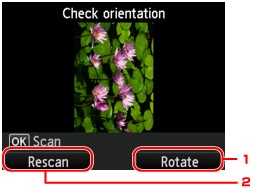
Περιστροφή (Rotate)
Εάν πατήσετε το δεξί κουμπί Λειτουργία (Function), το πρωτότυπο περιστρέφεται κατά 180 μοίρες.
Επαν. σάρωσ. (Rescan)
Εάν πατήσετε το αριστερό κουμπί Λειτουργία (Function), επαναλαμβάνεται η σάρωση του πρωτοτύπου.
Πατήστε το κουμπί OK για να ξεκινήσει η σάρωση.
Μετά τη σάρωση:
Μετά τη σάρωση κάθε φύλλου του πρωτοτύπου στην οθόνη LCD εμφανίζεται η οθόνη Τοποθέτ. εγγράφ. (πλάκα) (Placing documents (platen)).
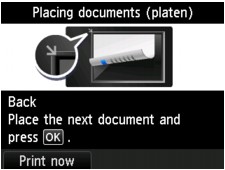
Αφαιρέστε το φύλλο του πρωτοτύπου από τη γυάλινη επιφάνεια σάρωσης μετά τη σάρωση και τοποθετήστε το επόμενο φύλλο στη γυάλινη επιφάνεια σάρωσης και, στη συνέχεια, πατήστε το κουμπί OK.
 Σημείωση
ΣημείωσηΕάν δεν χρειάζεστε άλλη σάρωση, πατήστε το αριστερό κουμπί Λειτουργία (Function). Το μηχάνημα ξεκινά την αντιγραφή.
Μπορείτε να προσθέσετε την εργασία αντιγραφής κατά την εκτύπωση.
Μετάβαση στην αρχή της σελίδας |